Spis treści:
- Aby odinstalować zwykłą aplikację na Androida, wykonaj szybką procedurę na ekranie głównym lub w aplikacji Ustawienia.
- Usuwanie preinstalowanych aplikacji na Androida może być trudne, ale istnieją alternatywne opcje, takie jak ADB.
- Zainstalowanie niestandardowej pamięci ROM to opcja „nuklearna”, która całkowicie wyczyści Twoje urządzenie, ale zapewni Ci kontrolę nad niechcianymi aplikacjami.
Chociaż odinstalowanie większości aplikacji na Androida z urządzenia jest proste, preinstalowane aplikacje na Androidzie mogą być uciążliwe. Zaśmiecają one ekran główny i szufladę aplikacji, często są bezużyteczne i nie można ich odinstalować w zwykły sposób. Pokażemy Ci, jak usunąć aplikacje na Androida, niezależnie od tego, czy zostały zainstalowane, czy irytujące, preinstalowane śmieci.
Odinstalowanie niektórych aplikacji systemowych może spowodować uszkodzenie urządzenia z systemem Android. Dlatego należy zachować ostrożność podczas korzystania z tych narzędzi i metod.
Standardowe usuwanie aplikacji na Androidzie
Odinstalowanie aplikacji znajdujących się na Twoim telefonie z Androidem jest proste. W wielu wersjach Androida możesz przytrzymać aplikację w szufladzie aplikacji (a w niektórych przypadkach także na ekranie głównym) i przeciągnąć ją do wyświetlonego dymka Odinstaluj. Potwierdź czynność, a usuniesz aplikację ze swojego telefonu.
Jeśli Twój telefon nie oferuje tej opcji, najlepszym sposobem jest otwarcie aplikacji Ustawienia i wybranie opcji Aplikacje > Zobacz wszystkie aplikacje X. Przewiń listę, dotknij aplikacji, którą chcesz usunąć, i naciśnij przycisk Odinstaluj na stronie informacyjnej aplikacji. Po potwierdzeniu aplikacja zostanie usunięta z Twojego urządzenia.
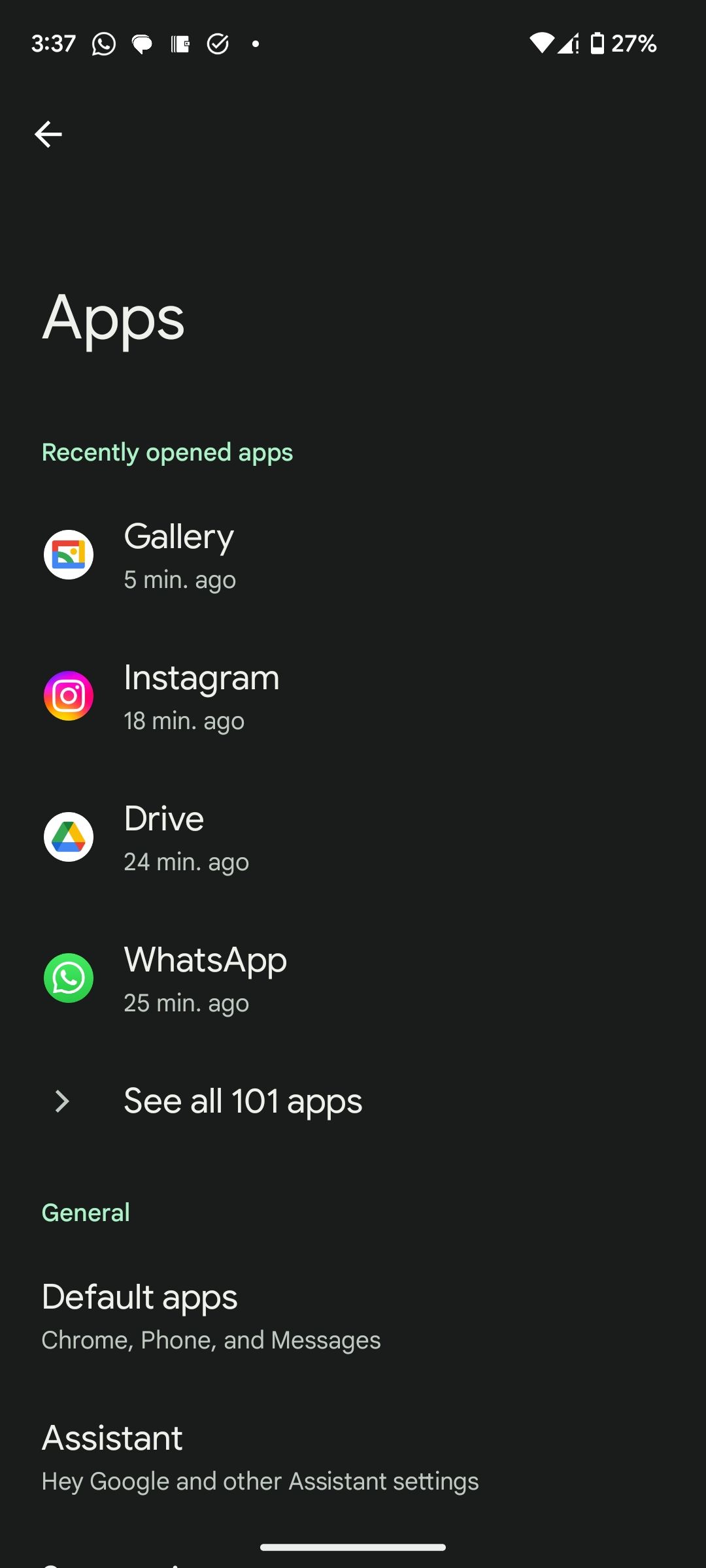
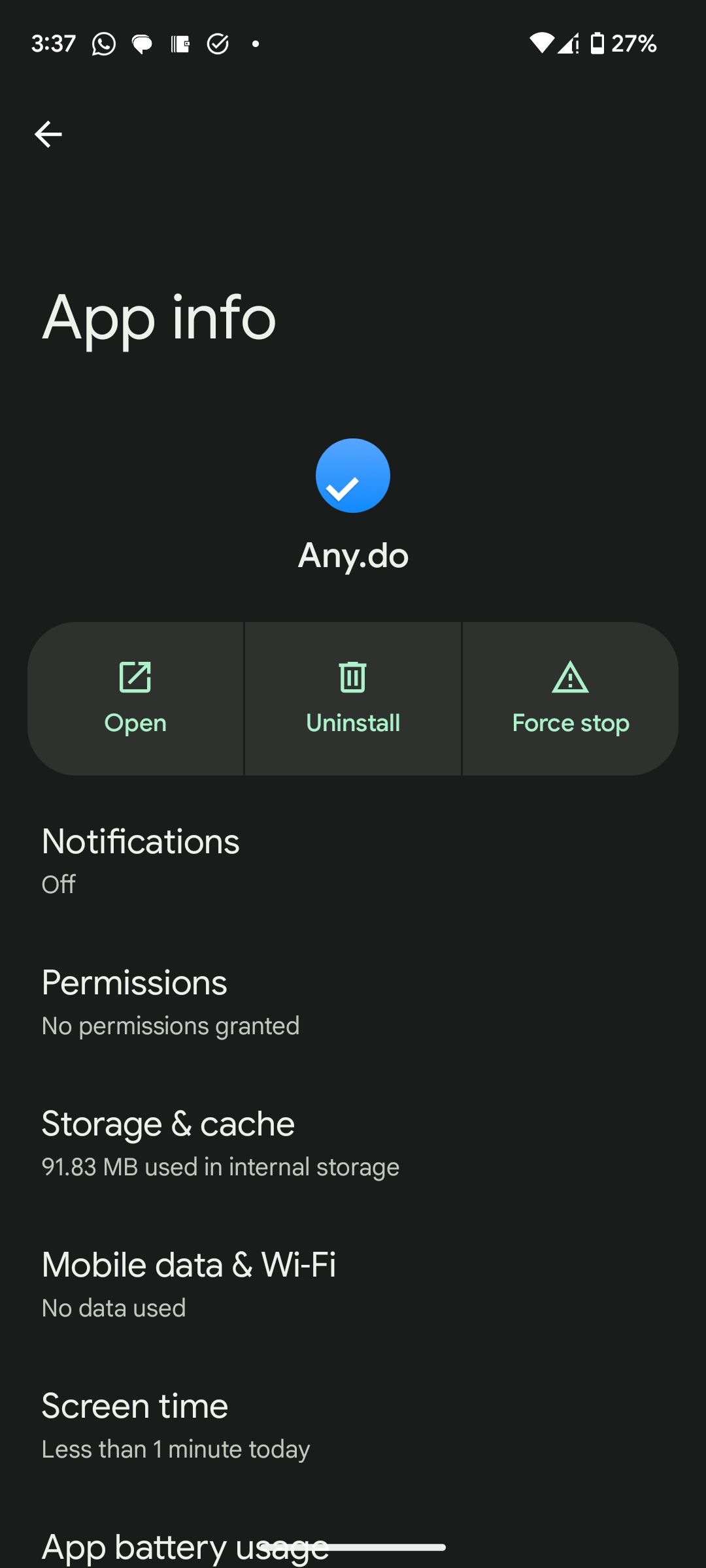
W zależności od telefonu ten podstawowy proces może działać w przypadku niektórych aplikacji fabrycznych, ale tylko wtedy, gdy są one odpowiednio skonfigurowane przez producenta. Na przykład możesz łatwo odinstalować niektóre preinstalowane aplikacje Samsung na Androida (takie jak Samsung Health), podczas gdy inne (w tym Smart Switch) wymagają alternatywnych rozwiązań.
Jeśli nie możesz odinstalować aplikacji tą metodą, zamiast opcji Odinstaluj zobaczysz opcję Wyłącz. Wyłączenie aplikacji na Androida powoduje usunięcie wszystkich jej aktualizacji, a następnie uniemożliwia jej uruchomienie i ukrywa ją w szufladzie aplikacji. Dlatego najlepszym początkowym krokiem jest odinstalowanie i wyłączenie tego, co możesz. Jeśli chcesz pójść dalej, przejdź do bardziej intensywnych kroków poniżej dla aplikacji, które nie obsługują tej metody.
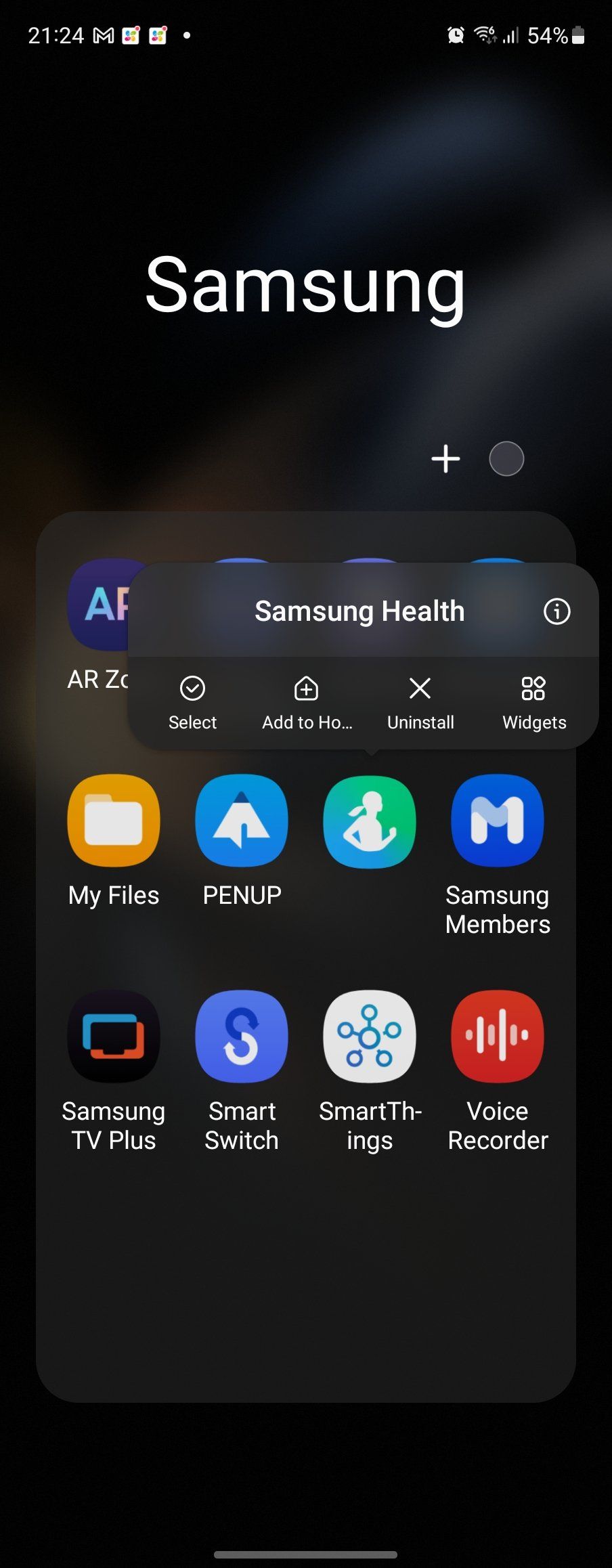
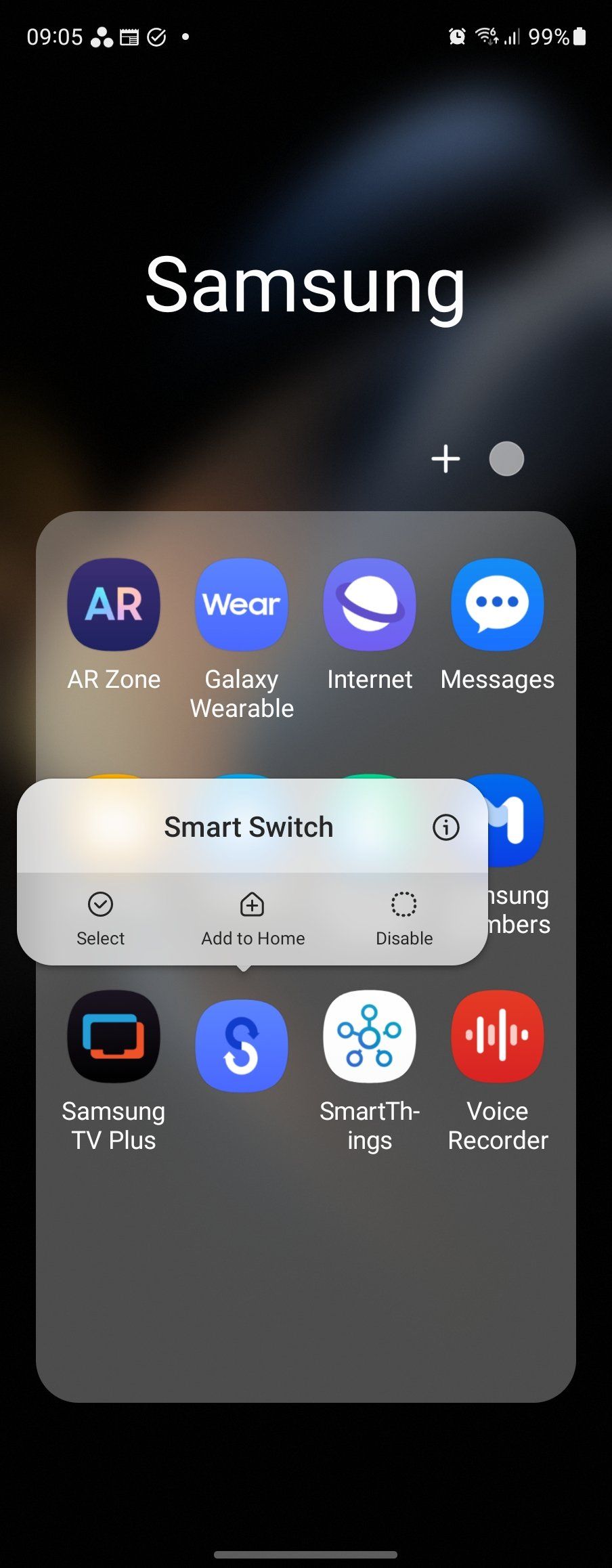
Jeśli nie masz nic przeciwko pozostawieniu zainstalowanych niektórych aplikacji, ale chcesz je ukryć na ekranie głównym, możesz po prostu usunąć ich ikonę. Aby to zrobić, naciśnij i przytrzymaj ikonę aplikacji i dotknij Usuń (proces ten może się różnić w zależności od wersji Androida).
Kolejnym sposobem na ukrycie aplikacji jest przejście na program uruchamiający Androida innej firmy. Możliwe jest również ukrywanie aplikacji na telefonach Samsung. Pamiętaj jednak, że ukryte aplikacje pozostają na Twoim telefonie.
Odinstaluj aplikacje na Androida za pomocą ADB
Android Debug Bridge (ADB) to przydatne narzędzie do uruchamiania poleceń na telefonie lub tablecie z poziomu komputera. Jest to narzędzie wiersza poleceń, co oznacza, że należy uważać, aby nie pomylić się z wprowadzanymi hasłami.
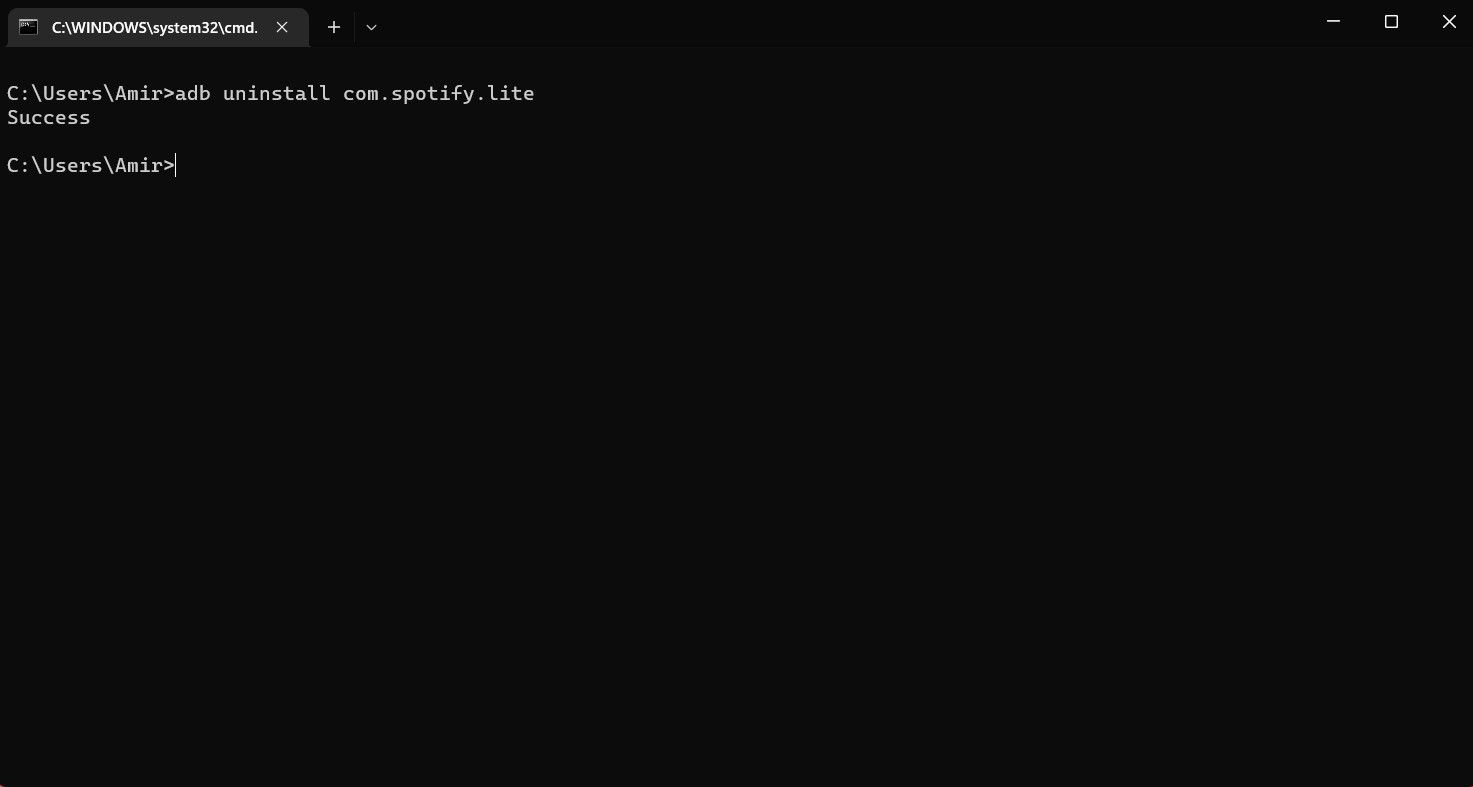
Możesz użyć ADB, aby usunąć wszelkie preinstalowane aplikacje producenta i oprogramowanie typu bloatware. W tym celu będziesz potrzebować:
- Komputer stacjonarny lub laptop (Windows, Mac lub Linux; ADB jest dostępny dla wszystkich systemów operacyjnych dla komputerów stacjonarnych)
- Kompatybilny kabel USB do przesyłania danych
Proces jest prosty: zainstaluj ADB, podłącz komputer do urządzenia z Androidem, a następnie zidentyfikuj i odinstaluj odpowiednie aplikacje.
Nasz przewodnik dotyczący odinstalowywania aplikacji na Androida za pomocą ADB przeprowadzi Cię przez cały proces. Działa to w przypadku telefonów Pixel, Samsung, Motorola i dowolnej innej marki telefonów z Androidem.
Zamiast ryzykować, że polecenia zostaną źle wydane, możesz użyć narzędzia wizualnego. Dobrym rozwiązaniem do tego zadania jest ADB App Control, bezpłatne narzędzie działające w systemach Windows 10 i 11 i odpowiednie dla telefonów z systemem Android 6 lub nowszym.
Oprócz odinstalowania preinstalowanych aplikacji narzędzie może je wyłączyć i zapisać pliki APK (pliki instalatora Androida) do późniejszej ponownej instalacji. Wszystko to jest zawarte w standardowej aplikacji komputerowej dla systemu Windows, więc nie musisz pamiętać żadnych poleceń.
Pobierać: Kontrola aplikacji ADB (Dostępna bezpłatna wersja premium)
Opcja dezinstalacji nuklearnej: Zainstaluj niestandardową pamięć ROM
Flashowanie niestandardowej pamięci ROM to ostateczna opcja usuwania niechcianych aplikacji z urządzenia z Androidem. Chociaż większość ludzi nie instaluje obecnie niestandardowych wersji Androida, mogą one okazać się przydatne w przypadkach, gdy Twój telefon jest przeciążony oprogramowaniem typu bloatware.
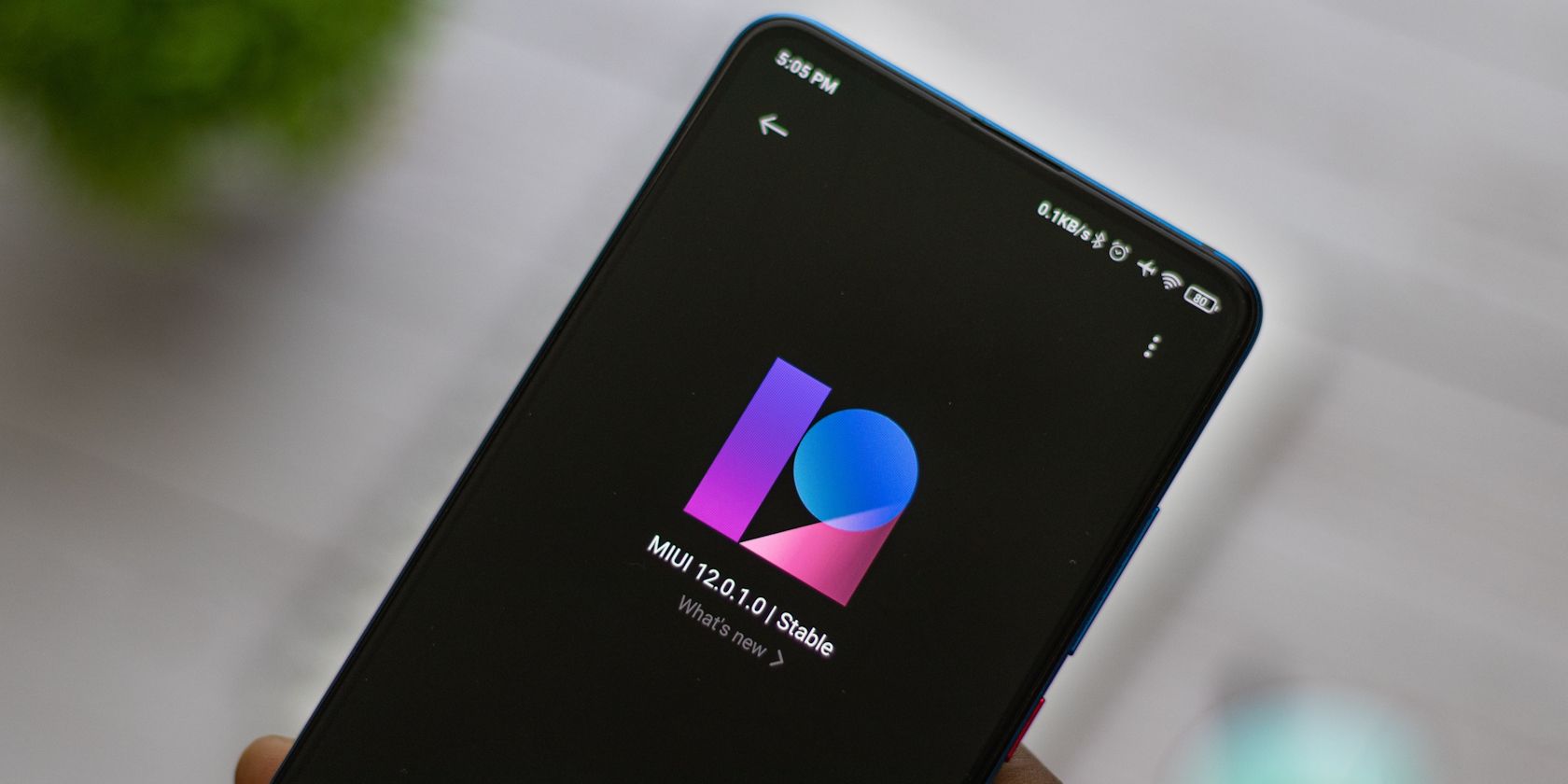 sdx15/Shutterstock
sdx15/Shutterstock
Chociaż ustalenie, która nowa pamięć ROM spełni Twoje potrzeby, może zająć trochę czasu, rozwiązaniem może być okrojona wersja Androida, nad którą masz większą kontrolę. Fora XDA to najlepsze miejsce na znalezienie niestandardowej pamięci ROM dla Twojego telefonu — chociaż mądrze jest sprawdzić wybraną pamięć ROM, aby upewnić się, że nie dodaje ona własnego oprogramowania typu bloatware.
Po dokonaniu wyboru postępuj zgodnie z naszym przewodnikiem dotyczącym instalowania niestandardowej pamięci ROM systemu Android. Przez lata korzystałem z niestandardowych ROM-ów dla Androida i zazwyczaj uważam je za dobre standardy. Twoje własne doświadczenia mogą się różnić.
Usunąłeś niewłaściwą aplikację na Androida? Spróbuj tego
Można popełnić błąd i przypadkowo usunąć niewłaściwą aplikację. W większości przypadków nie będzie to miało znaczenia, ponieważ możesz znaleźć aplikację w Sklepie Play (lub sklepie z aplikacjami producenta) i szybko ją ponownie zainstalować. Ale co, jeśli nie możesz go ponownie znaleźć?
Jeśli skorzystałeś z którejkolwiek z trzech pierwszych opcji opisanych powyżej, możesz rozwiązać ten problem, resetując telefon do ustawień fabrycznych. Gdy to zrobisz, wszystkie preinstalowane aplikacje zostaną przywrócone. Oczywiście przywracanie ustawień fabrycznych nie jest wygodne. Dlatego zalecamy ostrożne odinstalowywanie, ukrywanie i wyłączanie niechcianych aplikacji na Androida.
